AutoCAD如何将平面图拉伸为立体图
AutoCAD是现在十分常用的一款制图软件,有些新用户不知道如何将平面图拉伸为立体图,接下来小编就给大家介绍一下具体的操作步骤。
具体如下:
1. 首先第一步先打开电脑中的AutoCAD软件,接着根据下图所示,添加"视图"工具栏。
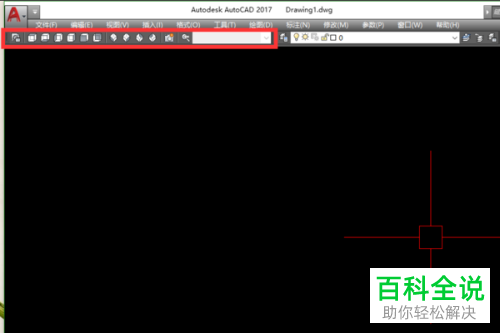
2. 第二步根据下图所示,找到并点击【西南等轴测】图标。
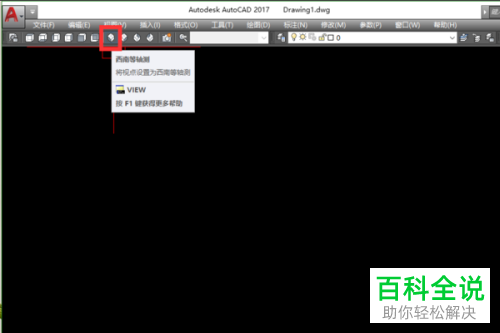
3. 第三步成功切换视图,根据下图所示,按照需求绘制矩形。

4. 第四步根据下图所示,先输入命令【EXT】,接着按下【空格】键,然后选中矩形并按下【回车】键。
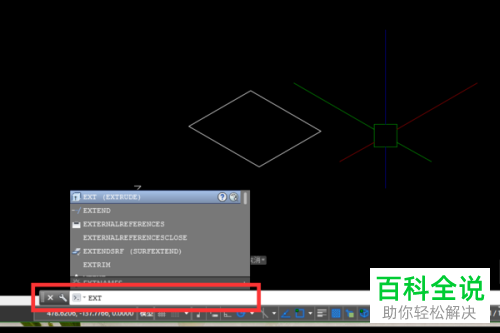
5. 第五步按照需求指定拉伸高度。根据下图所示,小编以【300】为例,成功将矩形拉伸为立方体。

6. 第六步根据下图所示,还可以按照需求选择视图样式。

7. 最后需要注意的是,拉伸的目标图形必须为封闭平面或多线段,否则将被拉伸为曲面。
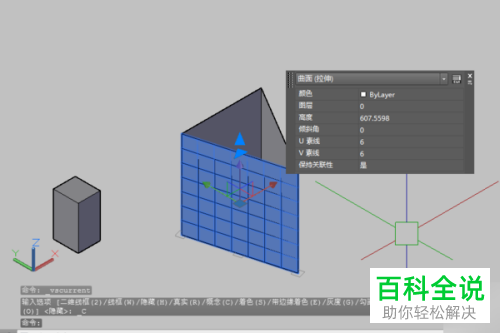
以上就是AutoCAD如何将平面图拉伸为立体图的方法。
赞 (0)

